如何在 Excel 中构建广告文案提案模板
已发表: 2021-10-23我放在桌面上的“有用的东西”文件夹中最有用的文档之一是广告文案提案模板。 它不是您见过的最性感的 Xcel 文件,但它简单、高效,而且我几乎每天都复制它(我写了很多广告文案)。 我将介绍为什么我喜欢这个文档以及如何构建自己的文档。 您会发现将时间用于构建出色的主模板将节省您为客户或老板格式化和组织提案的时间。
为什么我喜欢这个文档
我们不是在这里重新发明轮子。 您可以使用 AdWords 编辑器、Google Ads 界面或模型网站来预览您的广告在野外的外观。 我喜欢使用模板进行整合和组织。 这些其他选项非常适合一次性示例,但在构建广告文案提案时,我的目标是创建一个可供客户考虑的选项菜单。 该模板包含两个工作表——“广告” (图 2)和“视觉效果” (图 1)。

图 1. “视觉效果”表示例
模板化您的广告文案提案的另一个好方法是拥有一份文件,它可以用一半的时间/精力完成两倍的工作。 将您的“广告”(基本上是您的数据表)偏移到预先格式化的“视觉效果”表,这意味着当您编写那些值得吟诵的广告副本时,您的“视觉效果”表正在做后台工作来修饰它们。 当您完成写作并单击返回到您的视觉效果表时,您就有了一个格式良好、组织良好的创意菜单,可以发送给您的客户或老板。 以获得反馈和最终批准。 看看你,你辛苦的某某!
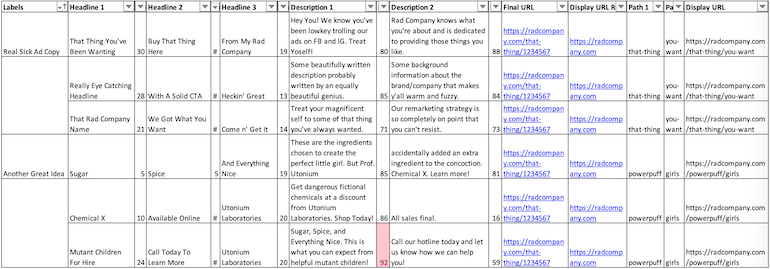
图 2:“广告”表示例
所以,让我们做这件事
第 1 部分 - 广告表
从格式化“广告”表开始。 这将包括以下列:
- 标签
- 标题 1
- 连
- 标题 2
- 连
- 标题 3
- 连
- 说明 1
- 连
- 说明 2
- 连
- 最终网址
- 显示 URL 根
- 路径 1
- 路径 2
- 显示网址
公式
您将在此工作表中使用的唯一公式位于 Len 列和 Display URL 列中。
伦公式
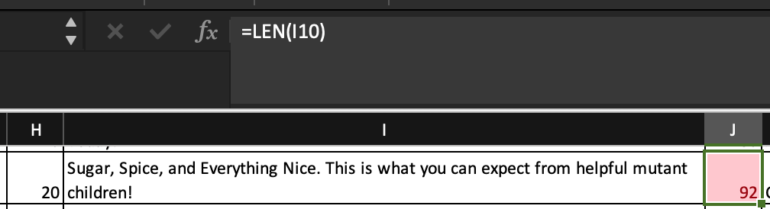
图 3 描述单元格的 LEN 公式。 列具有条件格式以突出显示大于 90 的值
使用 =LEN 可在书写时跟踪您的字符数。 我建议在您的 LEN 列上使用条件格式(图 3) ,其中突出显示单元格规则 > 大于以在将来的上传过程中避免一些心碎(拥有 31 个字符的完美标题在我的“嗯,这很糟糕。”列表)。
带连接的 IF 函数

图 4
在显示 URL 中使用 IF 函数可显示您将使用的路径(图 4) 。
这个公式发生了什么?
- 如果最终网址为空,则使用显示网址。 除非最终网址不为空。
- 如果最终URL不为空,然后使用显示网址根串联起来路径1和路径2以创建新的显示网址。
另一种查看方式: =IF(Final URL="",Display Url Root, Display Url Root&”/”&Path1&”/”&Path2
第 2 部分 – 视觉效果表
设置好广告表后,创建另一个名为“视觉效果”的表
您将在此表格上进行所有视觉格式设置,以使广告素材看起来像 Google Ads。 在此模板上,我们将 A 列留空,仅在 B、C 和 D 列中工作。
使用油漆桶将整张纸填满为白色
广告标签

跨列 B、C 和 D 合并一行 3 个单元格。使用 = 并在广告表上选择包含您的标签的第一个单元格以自动填充标题栏。
版本标签和隐形参考单元
在下一行,您只需标记您的变体(V1、V2、V3)。
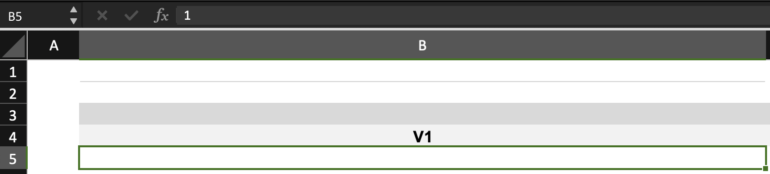
在 V1 单元格下输入 1,在 V2 下输入 2,在 V3 下输入 3。 突出显示文本并将其变成白色以匹配背景。 这些单元格非常重要,因为它们为您的偏移公式提供了参考。
标题偏移公式
在现在不可见的行下方的行中,您将使用偏移公式自动填充广告的标题。 在您的 Offset 公式中,您需要包含空格和条形以使其看起来更像一个真实的广告。
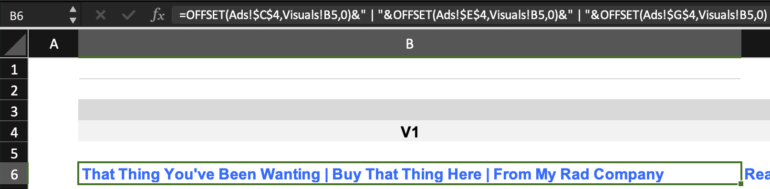
这个公式发生了什么?
- 将广告表标题 1 偏移到视觉效果表上引用的不可见单元格下方。 添加一个空格、一个小节和另一个空格,然后使用标题 2 执行相同的操作。添加一个空格、一个小节和另一个空格,并遵循标题 3 的相同规则。
另一种查看方式: =OFFSET(Ads!Headline1,Visuals Invisible Cell,0)&” | “&OFFSET(Ads!Headline 2,Visuals Invisible Cell,0)&” | “&OFFSET(Ads!Headline3, Visuals Invisible Cell,0)
将文本格式化为粗体 12 pt。 Arial 并将颜色更改为蓝色。 你已经完成了头条新闻!
显示 URL 的偏移公式
在标题下的单元格中执行另一个偏移功能以插入您的显示网址。 =OFFSET(Ads!Display Url, Visuals!Invisible Cell,0)
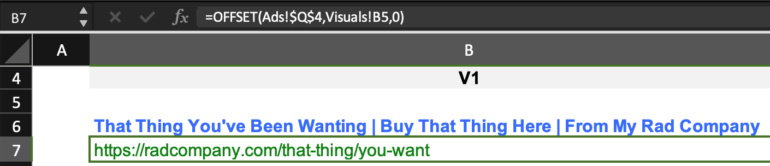
将文本格式化为常规的 12pt。 Arial 并将颜色更改为绿色。 繁荣! 显示网址。
描述的偏移公式
我打赌你注意到了这里的一个主题,你是对的! 对于描述 1,我们将使用
=OFFSET(Ads!Description1,Visuals!Invisible Cell,0)
在您的显示网址下的单元格中
=OFFSET(Ads!Description2,Visuals!Invisible Cell,0)
在说明 1 下插入说明 2。
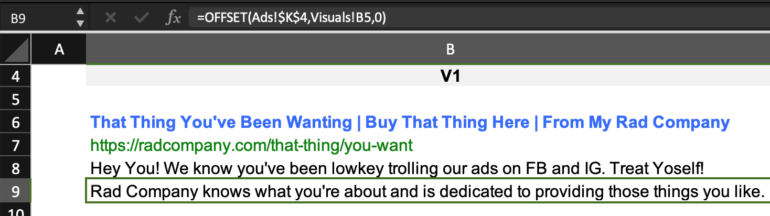
那是很多工作。 幸运的是,只要您锚定 ($$) 所有广告表单元格,您就可以将这些公式复制到 C 列和 D 列(又名 V2 和 V3)。 制作第一个广告变体块后,您可以将其复制并粘贴到下方以用于下一个主题变体。
需要注意的重要事项:
- 制作第一个变体块的副本后,您需要更新那些不可见的单元格以保持偏移公式的自动化。 在V1的invisible Cell中,将1改为=V3的Invisible Cell + 1。然后将V2的invisible Cell改为=V1的Invisible Cell +1,将V3的Invisible Cell改为=V2的Invisible Cell +1。 现在,当您复制此表时,它会自动更新不可见参考单元格并跟上您的广告表。
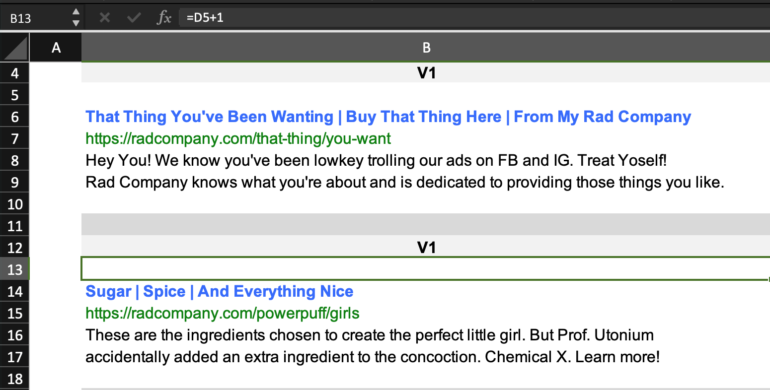
不可见参考单元格中的公式更改为 =D5+1
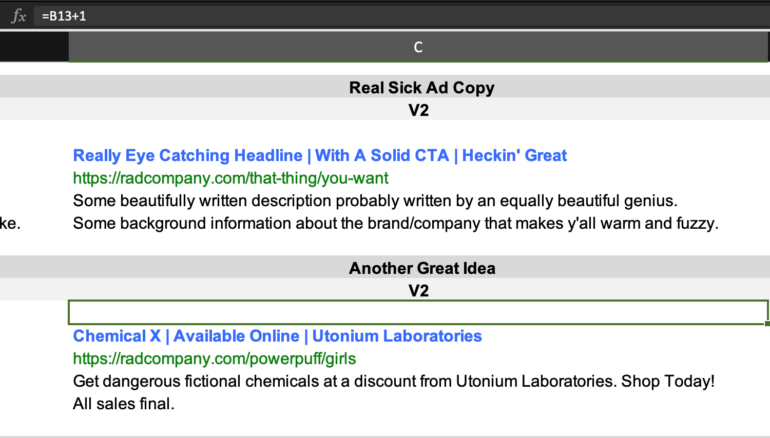
不可见参考单元格中的公式更改为 =B13+1
- 如果您不想在每个视觉部分中键入标签,请更改 =Ads! 由 3 引用的单元格(即 =Ads!B5 到 =Ads!B8)
最后的想法
这个模板需要一点时间来刷新,但是一旦你得到它,它可以节省时间。 副本获得批准后,您可以快速构建上传表并开始进行下一个广告副本测试。 这是我编写广告文案的首选,因为我很容易在查看 Xcel 表时盲目地看数据。 拥有清晰的视觉效果可以帮助我了解我在哪些方面多余,或者在从整体上查看广告时,作为个人描述的有意义的内容在哪些方面不太合适。 这都是关于视角的。
